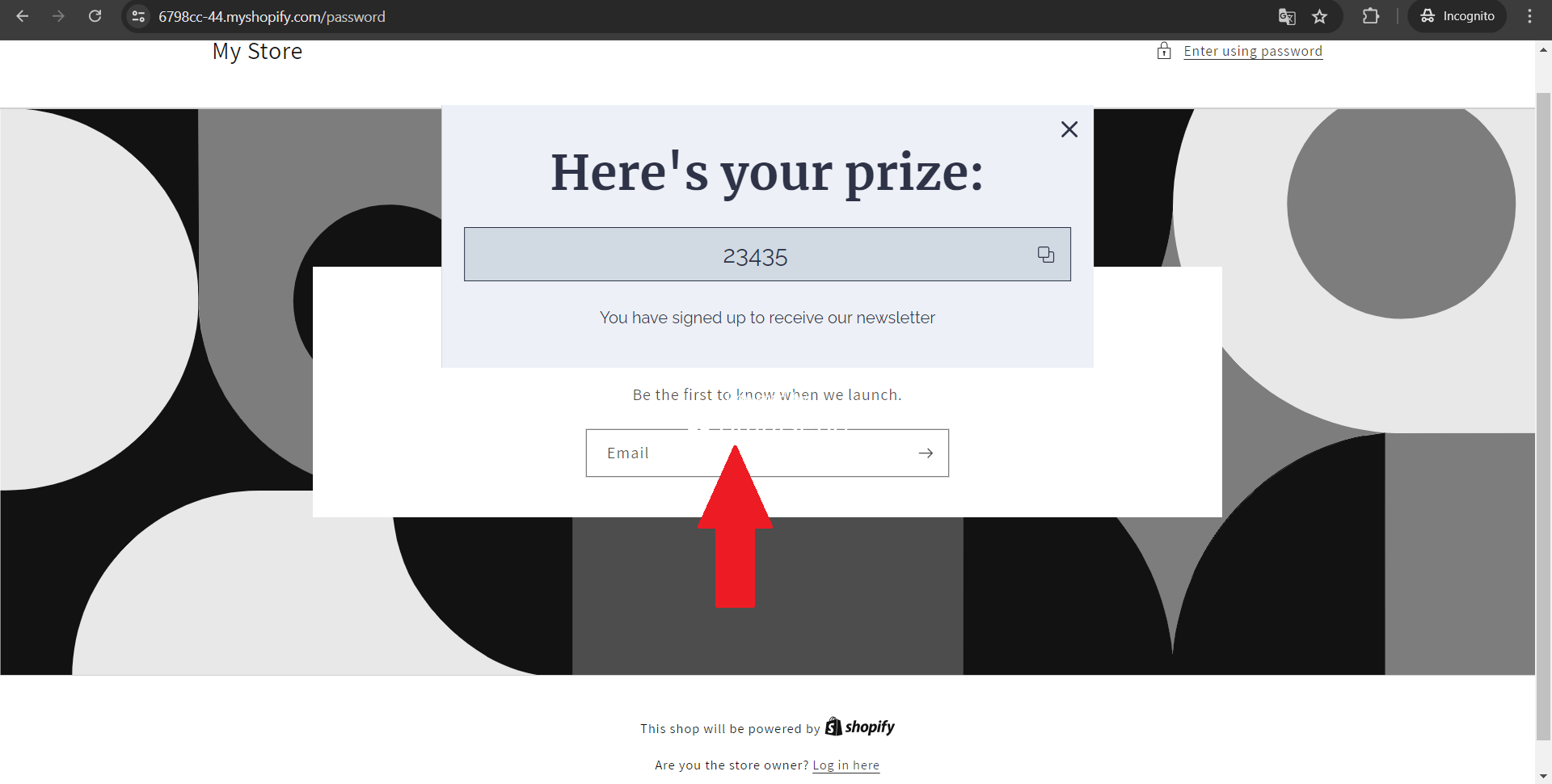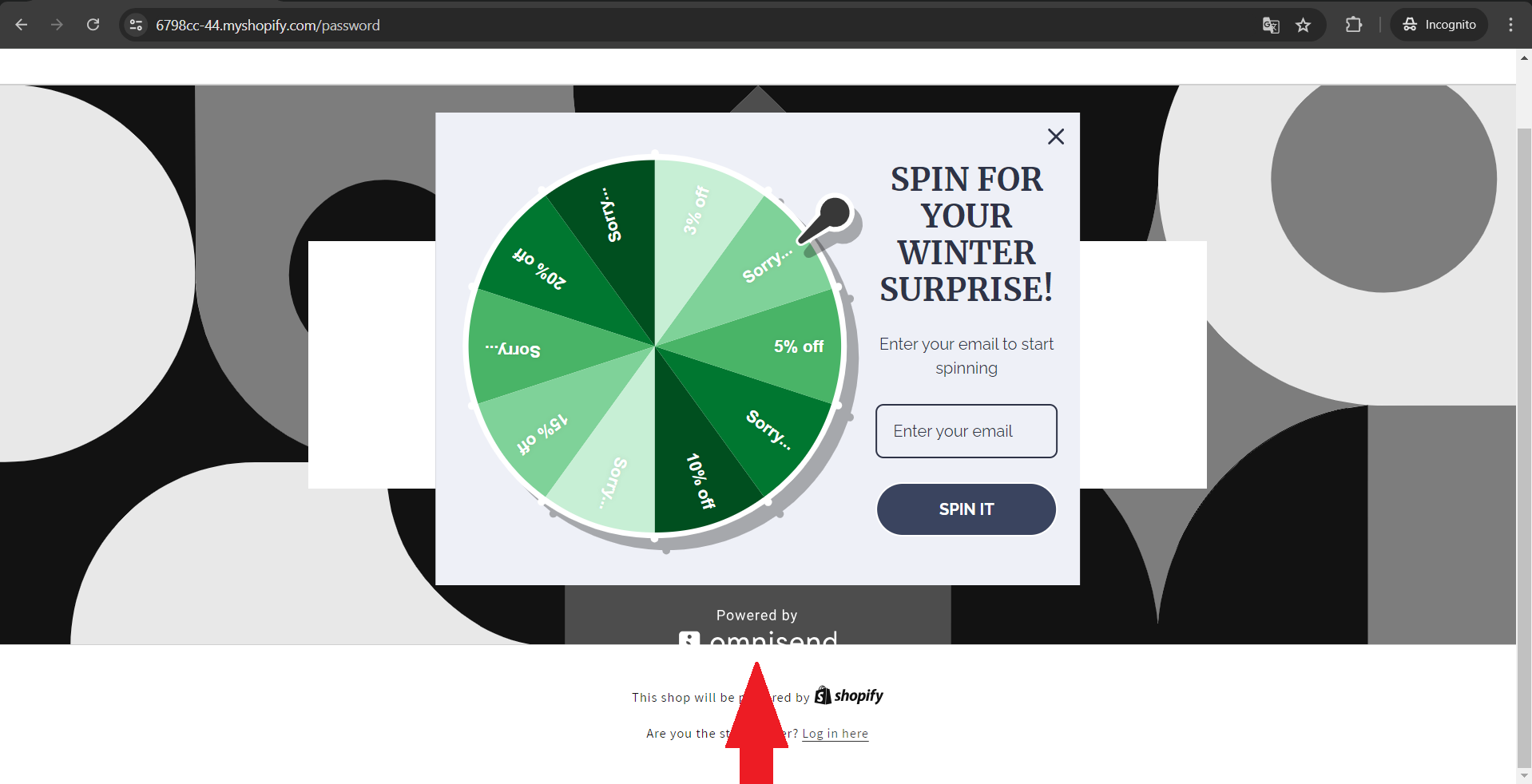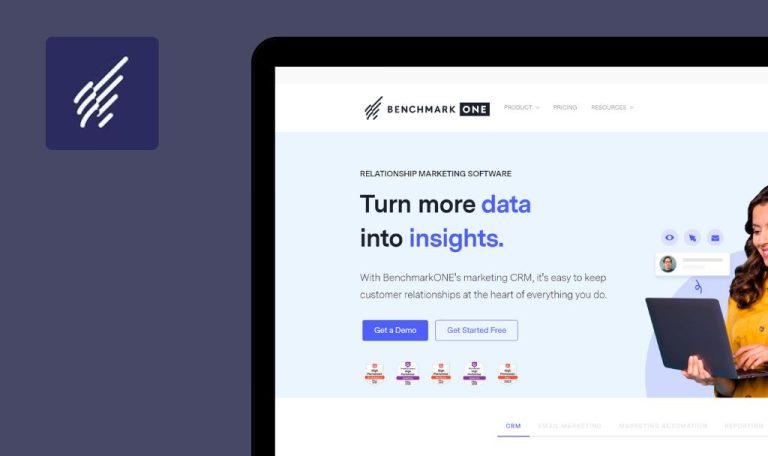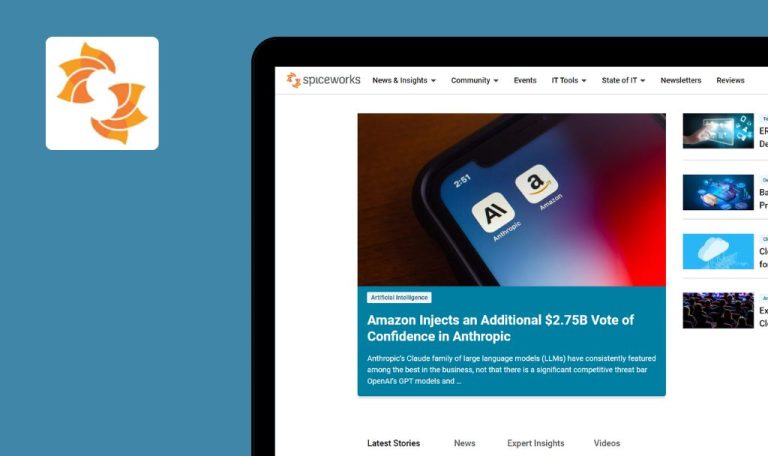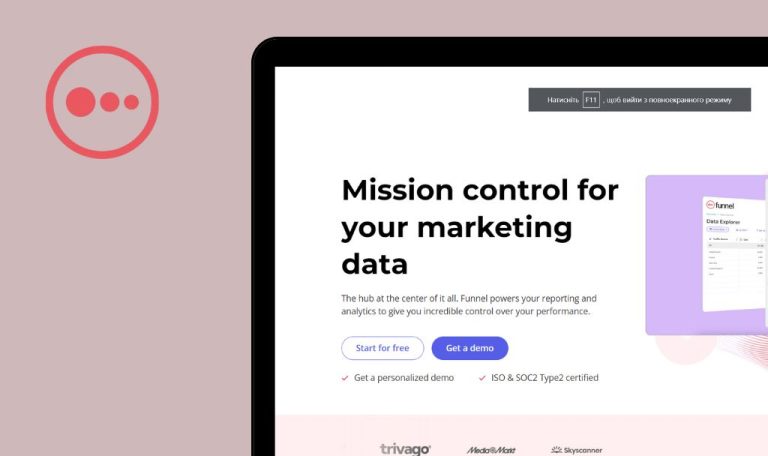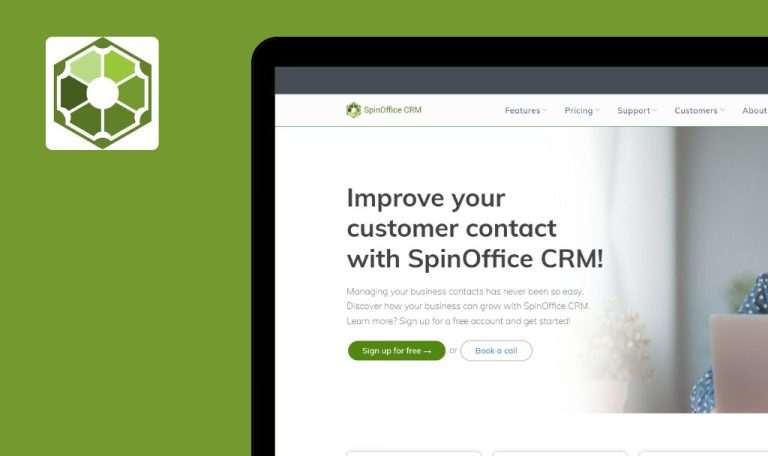
Errores encontrados en Omnisend SaaS
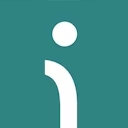
Omnisend es un software diseñado para agilizar la captación de clientes mediante el marketing automatizado por correo electrónico y SMS. Permite a los usuarios captar, convertir y retener nuevos clientes mediante campañas personalizadas en varios canales.
Con plantillas personalizables y automatizaciones predefinidas, los usuarios pueden gestionar eficazmente tareas como series de bienvenida, recuperación de carritos abandonados y seguimiento posterior a la compra. Omnisend ofrece capacidades de segmentación ilimitadas para dirigirse a audiencias basadas en actualizaciones en tiempo real, integrándose a la perfección con plataformas de comercio electrónico populares como WordPress y Shopify para una fácil implementación. Respaldada por un servicio de atención al cliente galardonado y ampliamente aclamado, Omnisend garantiza que las empresas reciban asistencia de primera clase las 24 horas del día para mejorar el crecimiento y la satisfacción del cliente.
Omnisend es uno de los principales actores del mercado, por lo que nuestro equipo de control de calidad estaba muy decidido a detectar todos y cada uno de los errores. He aquí lo que hemos descubierto.
Los productos no se exportan después de conectar la tienda con shopify
Crítico
- Crear una tienda en la plataforma Shopify.
- Añadir al menos un producto a la venta.
- Iniciar sesión en la cuenta de Omnisend por primera vez.
- Haga clic en el botón “Shopify”.
- Haga clic en el botón “Conectar tienda”.
- Haga clic en el botón “Instalar”.
- Haga clic en el botón “Instalar”.
- Haga clic en el botón “Guardar activos de marca”.
- Haz clic en el botón de la cruz.
- Haga clic en el botón de perfil.
- Haga clic en el botón “Configuración de la tienda”.
- Haga clic en el botón “Tienda conectada”.
Windows 10 Pro
Chrome v.126.0.6478.62, Firefox v.126.0, Microsoft Edge v.126.0.2592.61
Después de conectar la tienda con Shopify, los productos no se exportaron.
Tras conectar la tienda, los productos deberían exportarse.
No se puede habilitar el formulario con la rueda de la fortuna
Crítico
- Conecte su tienda Shopify.
- Inicie sesión en la cuenta de Omnisend.
- Haga clic en el botón “Formularios”.
- Haga clic en el botón “Crear formulario”.
- Haz clic en “Descuento de bienvenida en varios pasos con marca de correo electrónico y SMS”.
- Arrastre el bloque “Rueda de la fortuna” a la ventana emergente.
- Haga clic en el botón “Configurar rueda de la fortuna”.
- Introduzca el código de descuento para cada artículo.
- Haga clic en el botón “Guardar”.
- Haga clic en el botón “Activar”.
Windows 10 Pro
Chrome v.126.0.6478.62, Firefox v.126.0, Microsoft Edge v.126.0.2592.61
No es posible habilitar el formulario con la rueda de la fortuna.
Habilitar el formulario con la rueda de la fortuna debería ser posible.
Dos botones de formulario superpuestos en la página de la tienda
Crítico
- Conecte su tienda Shopify.
- Inicie sesión en la cuenta de Omnisend.
- Haga clic en el botón “Formularios”.
- Haga clic en el botón “Crear formulario”.
- Haz clic en “Descuento de bienvenida multipaso con marca de correo electrónico y SMS”.
- Haga clic en el botón “Activar”.
- Haga clic en el botón “Crear formulario”.
- Haga clic en “Micro-sí Descuento multipaso primera compra”.
- Haga clic en el botón “Añadir opción”.
- Haga clic en el botón “Teaser”.
- Haga clic en el botón “Activar”.
- Vaya a la página de la tienda.
- Haga clic en cerrar (X) todas las ventanas emergentes.
Windows 10 Pro
Chrome v.126.0.6478.62, Firefox v.126.0, Microsoft Edge v.126.0.2592.61
En la página de la tienda, dos botones de formulario se superponen.
Si los botones se colocan en la misma esquina, deben estar a diferentes alturas para evitar la superposición.
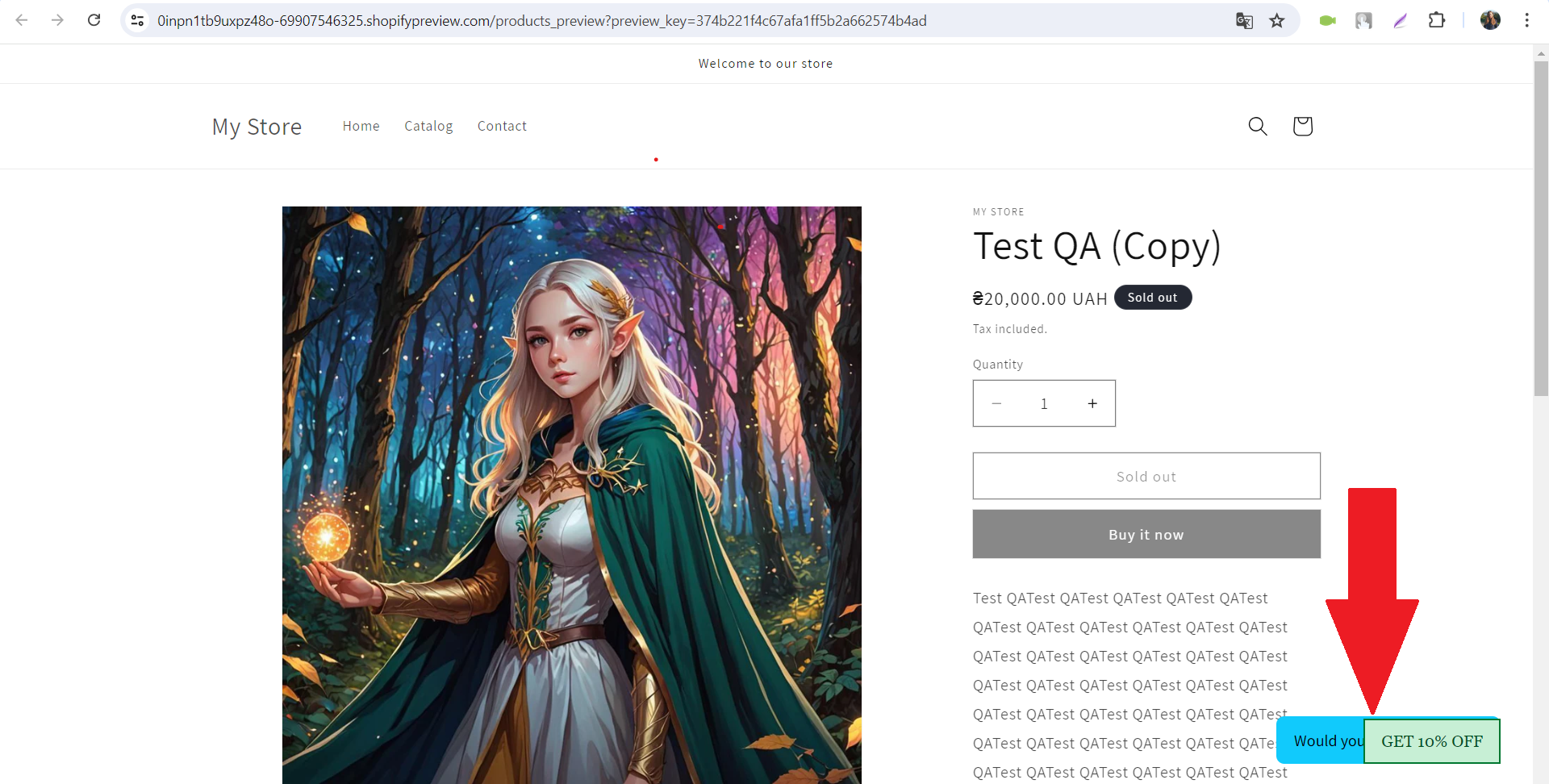
No se puede añadir la información del importe del descuento para la rueda de la fortuna
Mayor
- Conecte su tienda Shopify.
- Inicie sesión en la cuenta de Omnisend.
- Haga clic en el botón “Formularios”.
- Haga clic en el botón “Crear formulario”.
- Haz clic en “Rueda de la fortuna con marca”.
- Haga clic en la rueda de la fortuna.
- Haga clic en el botón “Configurar rodajas de la rueda”.
- Introduzca el código de descuento para cada artículo.
- Haga clic en el botón “Guardar”.
- Haga clic en el botón “Éxito”.
- Arrastre el bloque de descuento a la ventana emergente.
- Haga clic en el botón “Activar”.
- Vaya a la página de la tienda.
- Introduce tu email en la ventana emergente de Wheel of Fortune.
- Haga clic en el botón “GÍRALO”.
Windows 10 Pro
Chrome v.126.0.6478.62, Firefox v.126.0, Microsoft Edge v.126.0.2592.61
El usuario no puede añadir información sobre el importe del descuento para la rueda de la fortuna.
Deben aparecer tanto el código de descuento como el importe de descuento correspondiente.
El botón Deshacer cancela la última acción y vuelve al paso anterior
Mayor
- Conecte su tienda Shopify.
- Inicie sesión en la cuenta de Omnisend.
- Haz clic en el botón “Formularios”.
- Haz clic en “Crear formulario”.
- Selecciona “Descuento de bienvenida multipaso con marca de correo electrónico y SMS”.
- Haga clic en el botón “Paso 2”.
- Arrastre el bloque “Casilla de verificación” a la ventana emergente.
- Haz clic en el botón “Deshacer”.
Windows 10 Pro
Chrome v.126.0.6478.62, Firefox v.126.0, Microsoft Edge v.126.0.2592.61
El botón deshacer no sólo cancela la última acción sino que también vuelve al paso anterior.
El botón deshacer sólo debería cancelar la última acción sin cambiar el paso de edición actual.
La información de Omnisend en las ventanas emergentes no es visible sobre fondo blanco
Mayor
- Conecte su tienda Shopify.
- Inicie sesión en la cuenta de Omnisend.
- Haz clic en el botón “Formularios”.
- Haga clic en “Crear formulario”.
- Seleccione “Rueda de la fortuna de marca”.
- Haga clic en la rueda de la fortuna.
- Haga clic en el botón “Configurar rodajas de rueda”.
- Introduzca el código de descuento para cada artículo.
- Haga clic en “Guardar”.
- Haga clic en “Éxito”.
- Arrastre el bloque de descuento a la ventana emergente.
- Haga clic en el botón “Activar”.
- Vaya a la página de la tienda.
- Introduce tu correo electrónico en la ventana emergente de la Rueda de la Fortuna.
- Haz clic en “GÍRALO”.
Windows 10 Pro
Chrome v.126.0.6478.62, Firefox v.126.0, Microsoft Edge v.126.0.2592.61
La información sobre Omnisend en las ventanas emergentes no es visible sobre fondo blanco.
La información sobre Omnisend en ventanas emergentes debería ser visible sobre fondo blanco, ya que el fondo blanco cubre la mayor parte de la página de la tienda. Considere la posibilidad de añadir una sombra o cambiar el color para garantizar que la información de Omnisend sea claramente visible.
El marcado de la carta no coincide con la plantilla aplicada
Mayor
- Conecte su tienda Shopify.
- Inicie sesión en la cuenta de Omnisend.
- Haz clic en el botón “Campañas”.
- Haz clic en “Crear campaña”.
- Selecciona “Correo electrónico”.
- Rellene el campo “Asunto”.
- Elige “Usar dirección de correo electrónico de respuesta”.
- Haz clic en “Elegir plantilla de correo electrónico”.
- Selecciona cualquier plantilla y haz clic en “Usar plantilla”.
- Haz clic en “Añadir rápidamente”.
- Arrastre el bloque “Lista de productos” al lienzo.
- En el bloque Tipo de diseño, cambia la disposición de los elementos para que se apilen verticalmente.
- En el bloque Tipo de diseño, cambia la colocación de los elementos para que se alineen horizontalmente.
Windows 10 Pro
Chrome v.126.0.6478.62, Firefox v.126.0, Microsoft Edge v.126.0.2592.61
El diseño del correo electrónico no coincide con la plantilla aplicada.
La colocación de los elementos debe corresponder al diseño especificado en la plantilla.
Los botones de paso se superponen a la ventana emergente de edición de bloques
Menor
- Conecte su tienda Shopify.
- Iniciar sesión en la cuenta de Omnisend.
- Haz clic en el botón “Formularios”.
- Haz clic en “Crear formulario”.
- Selecciona “Descuento de bienvenida en varios pasos con marca de correo electrónico y SMS”.
- Arrastre el bloque “Rueda de la fortuna” a la ventana emergente.
- Haga clic en el botón “Configurar rueda de la fortuna”.
Windows 10 Pro
Chrome v.126.0.6478.62, Firefox v.126.0, Microsoft Edge v.126.0.2592.61
Los botones para los pasos se colocan en la parte superior de la ventana emergente de edición del bloque.
Los botones para los pasos deberían situarse debajo de la ventana emergente y deberían estar desactivados para los clics hasta que se cierre la ventana emergente.
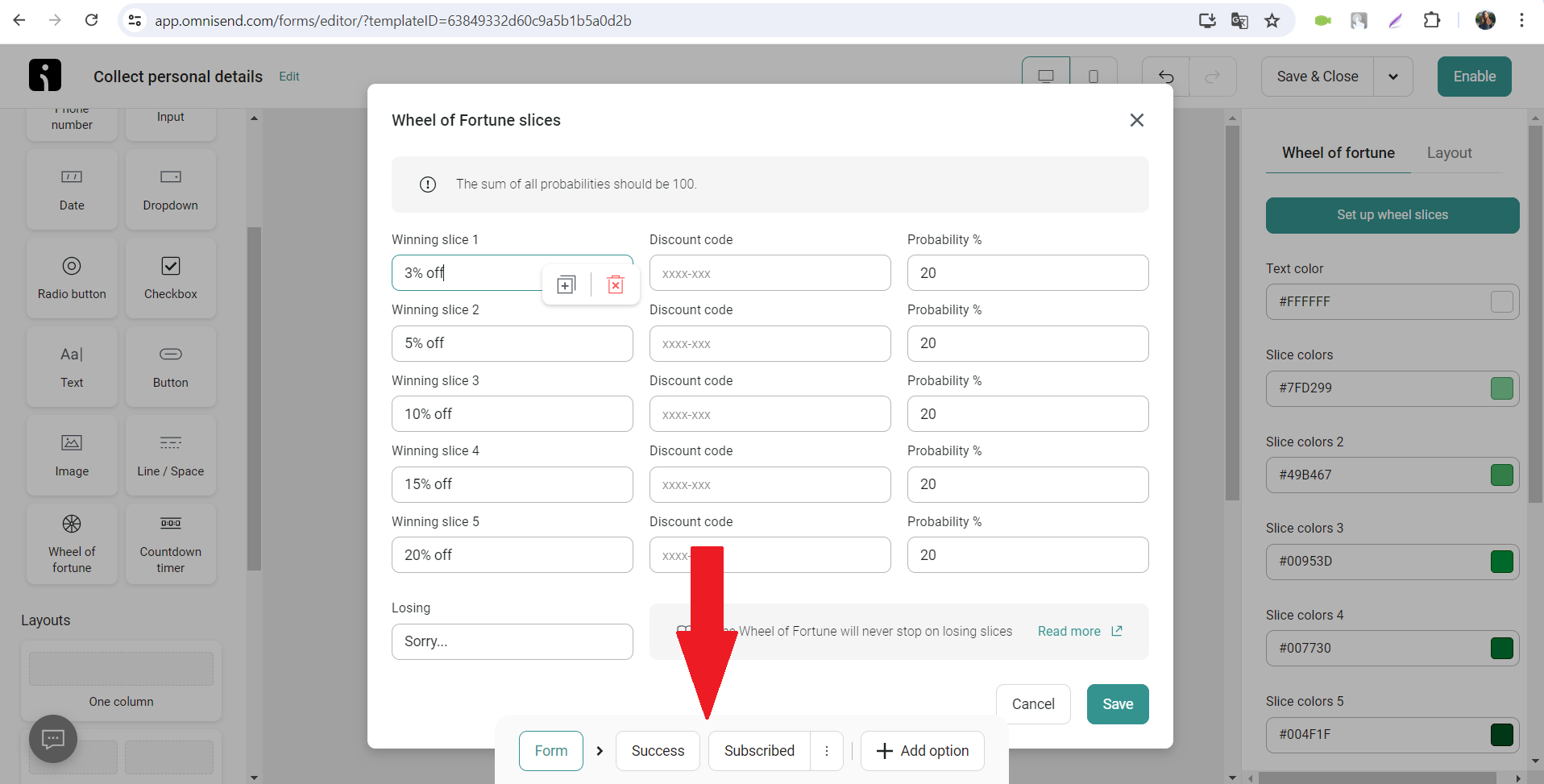
Diseño aplicado a la ventana emergente en lugar del bloque seleccionado
Menor
- Conecte su tienda Shopify.
- Iniciar sesión en la cuenta de Omnisend.
- Haz clic en el botón “Formularios”.
- Haz clic en “Crear formulario”.
- Selecciona “Descuento de bienvenida en varios pasos con marca de correo electrónico y SMS”.
- Haga clic en el cuadro de entrada de correo electrónico.
- Haga clic en el botón “Diseño”.
- En el bloque “Color de fondo”, cambia el color.
Windows 10 Pro
Chrome v.126.0.6478.62, Firefox v.126.0, Microsoft Edge v.126.0.2592.61
El diseño se aplica a la ventana emergente en lugar del bloque seleccionado.
El diseño debería aplicarse al bloque seleccionado.
Los botones de acción de bloque se superponen a la ventana emergente de edición de bloque
Menor
- Conecte su tienda Shopify.
- Iniciar sesión en la cuenta de Omnisend.
- Haz clic en el botón “Formularios”.
- Haz clic en “Crear formulario”.
- Selecciona “Descuento de bienvenida en varios pasos con marca de correo electrónico y SMS”.
- Arrastre el bloque “Rueda de la fortuna” a la ventana emergente.
- Haga clic en el botón “Configurar rueda de la fortuna”.
Windows 10 Pro
Chrome v.126.0.6478.62, Firefox v.126.0, Microsoft Edge v.126.0.2592.61
Los botones para las acciones del bloque se sitúan en la parte superior de la ventana emergente de edición del bloque.
Los botones de acciones de bloque deberían desaparecer cuando la ventana emergente de edición de bloques está abierta.
El botón "Rehacer" cambia la visualización de la ventana emergente del escritorio al móvil
Menor
- Conecte su tienda Shopify.
- Iniciar sesión en la cuenta de Omnisend.
- Haz clic en el botón “Formularios”.
- Haz clic en “Crear formulario”.
- Selecciona “Descuento de bienvenida multipaso con marca de correo electrónico y SMS”.
- Haga clic en el botón “Paso 2”.
- Cambia al formato móvil.
- Arrastra el bloque “Casilla de verificación” a la ventana emergente.
- Vuelva al formato de escritorio.
- Haga clic en el botón “Deshacer”.
- Haz clic en el botón “Rehacer”.
Windows 10 Pro
Chrome v.126.0.6478.62, Firefox v.126.0, Microsoft Edge v.126.0.2592.61
Al hacer clic en el botón “Rehacer” se cambia el formato de visualización de la ventana emergente de escritorio a móvil.
Hacer clic en los botones “Rehacer” o “Deshacer” no debería afectar al formato de visualización de la ventana emergente.
Los campos de nombre y apellidos no se reconocen automáticamente
Menor
- Conecta tu tienda Shopify.
- Descargue el archivo en su ordenador: https://jira.redwerk.com/secure/attachment/120702/QAwerk%20contacts.csv.
- Inicie sesión en la cuenta de Omnisend.
- Haz clic en el botón “Audiencia”.
- Haz clic en “Añadir contactos”.
- Selecciona “Importar contactos desde un archivo”.
- Haz clic en “Seleccionar archivo”.
- Elige el archivo descargado previamente.
- Haz clic en “Siguiente”.
Windows 10 Pro
Chrome v.126.0.6478.62, Firefox v.126.0, Microsoft Edge v.126.0.2592.61
Los campos “Nombre” y “Apellidos” no se reconocen automáticamente.
Los campos “Nombre” y “Apellidos” deberían reconocerse automáticamente sin distinguir entre mayúsculas y minúsculas.
Casilla de verificación con dos opciones añadidas
Trivial
- Conecte su tienda Shopify.
- Inicie sesión en la cuenta de Omnisend.
- Haz clic en el botón “Formularios”.
- Haz clic en “Crear formulario”.
- Selecciona “Descuento de bienvenida en varios pasos con marca de correo electrónico y SMS”.
- Arrastre el bloque “Casilla de verificación” a la ventana emergente.
Windows 10 Pro
Chrome v.126.0.6478.62, Firefox v.126.0, Microsoft Edge v.126.0.2592.61
Se añade una casilla de verificación con dos opciones.
Se añade una casilla de verificación con una opción.
Durante mis pruebas, he encontrado 13 errores, desde pequeñas peculiaridades de la interfaz hasta grandes problemas que afectan a la gestión de las tiendas y a la interacción de los usuarios con la plataforma. Para hacer las cosas más fáciles para todos, sugiero hacer pruebas exhaustivas en varios navegadores y dispositivos. Utilizar herramientas como Selenium para realizar pruebas automatizadas y hacer comprobaciones exhaustivas después de cada actualización ayudará a detectar y solucionar los problemas más rápidamente.